¿Consumen mucha batería los widgets de la pantalla de bloqueo de iOS 16?
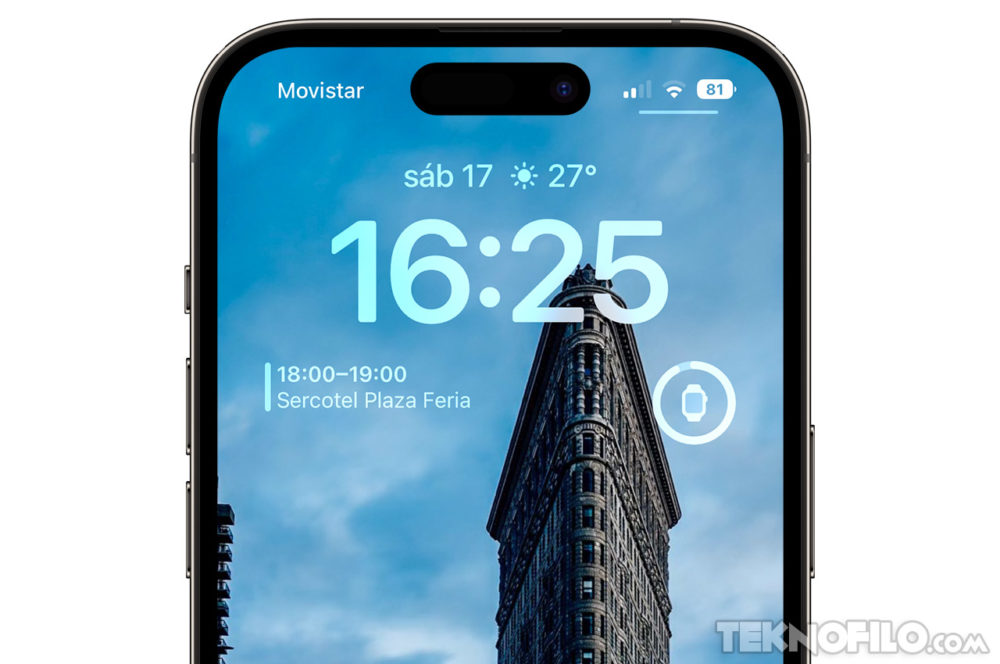
La pantalla de bloqueo del iPhone ha permanecido igual durante muchos años, pero pero con iOS 16, Apple ha introducido un montón de cambios que te permiten personalizar lo que se muestra en tu iPhone cuando está bloqueado.
Entre las novedades que llegan, está la adición de widgets que puedes utilizar en la pantalla de bloqueo de tu iPhone.
Apple ofrece un montón de widgets nativos para la pantalla de bloqueo, pero también hay widgets de muchas aplicaciones de terceros, que se pueden ver y acceder directamente desde la pantalla de bloqueo de iOS 16.
¿Gastan batería los widgets de la pantalla de bloqueo?
Al igual que los widgets de la pantalla de inicio y de la vista de hoy, los widgets de la pantalla de bloqueo se ejecutan en segundo plano para obtener datos que se actualizan regularmente.
Por ello, los widgets de la pantalla de bloqueo, al igual que cualquier otro widget, requieren recursos adicionales de batería para funcionar de forma pasiva, aunque no tanto como las aplicaciones que puedes utilizar de forma activa.
Por lo tanto, es posible que veas un descenso en la duración de la batería en comparación con las versiones anteriores de iOS si tienes algún widget añadido a tu pantalla de bloqueo.
Sin embargo, no todos los widgets consumen la misma cantidad de energía. Al igual que las aplicaciones, habrá widgets que consuman más energía que otros widgets para obtener datos con frecuencia. Por ejemplo, los widgets de aplicaciones que se ejecutan localmente sin necesidad de acceder a Internet consumirán menos batería que los widgets que dependen de información de la web.
Asimismo, cuantos más widgets añadas a tu pantalla de bloqueo, más rápido se agotará la batería de tu iPhone. Por lo tanto, te sugerimos que sólo utilices los widgets que consideres necesarios en lugar de añadirlos sólo porque sí.
¿Qué widgets consumen más batería?
No todos los widgets de la pantalla de bloqueo consumen la misma cantidad de batería. La cantidad de batería que consume un widget depende de los recursos a los que tiene acceso y de la frecuencia con la que accede a ellos.
Por ejemplo, si añades un widget de batería a tu pantalla de bloqueo, sólo comprueba los niveles de batería de tu dispositivo y de los dispositivos conectados. Este widget no necesita acceder a los datos de la red ni a tu ubicación, por lo que la duración de la batería no se ve muy afectada.
No ocurre igual con el widget de Noticias, que requiere acceso a Internet a intervalos regulares para mostrarte las últimas noticias, lo que afecta a la duración de la batería en cierta medida. Del mismo modo, el widget de la pantalla de bloqueo de la aplicación del Tiempo consume más recursos porque requiere conexión a Internet y acceso a datos del GPS para ofrecerte la previsión de la región en la que te encuentras.
Si tienes un montón de apps de terceros que admiten widgets en la pantalla de bloqueo, debes tener cuidado al elegir cuáles añadir a tu pantalla de bloqueo para evitar que afecten a la duración de la batería.
¿Cómo saber qué widgets de tu iPhone están gastando más batería?
Ahora que sabes que los widgets de una aplicación pueden agotar la batería de tu iPhone, es el momento de averiguar cuál de las aplicaciones instaladas en tu dispositivo está consumiendo más batería que otras.
La sección nativa de Batería de iOS ofrece una vista previa detallada de si los widgets de una aplicación fueron un factor que contribuyó al agotamiento de la batería.
Para comprobar cuáles de tus widgets consumen más batería, abre la aplicación Ajustes de tu iPhone, selecciona Batería y verás los datos de consumo de batería ordenados para las «Últimas 24 horas» o los «Últimos 10 días».
Cuando te desplaces hacia abajo en esta pantalla, verás una lista de aplicaciones que han consumido la mayor parte de tu batería en la parte superior. Aunque los widgets no aparecen por separado, puedes comprobar cuál de las apps muestra «Widget» como uno de los factores que contribuyen a ello.



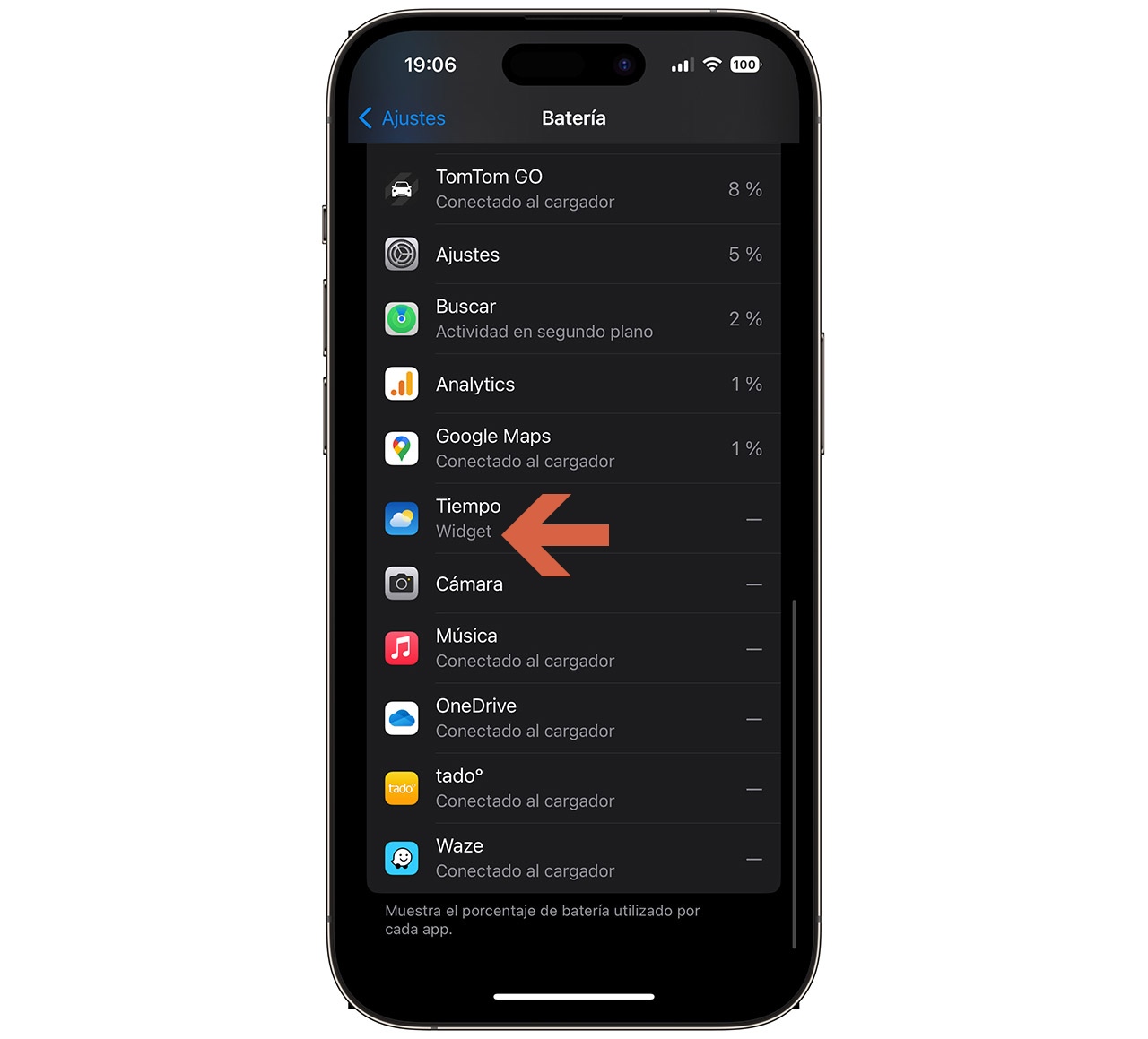



![Análisis de la estación de energía BLUETTI Elite 200 V2 2600W [+cupón descuento]](https://www.teknofilo.com/wp-content/uploads/2025/04/Analisis-Bluetti-Elite-200-V2-Teknofilo-1-60x60.jpg)

